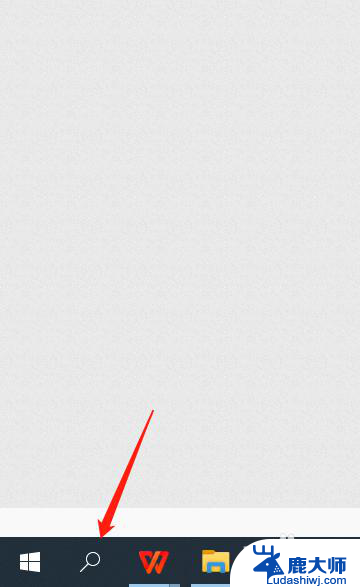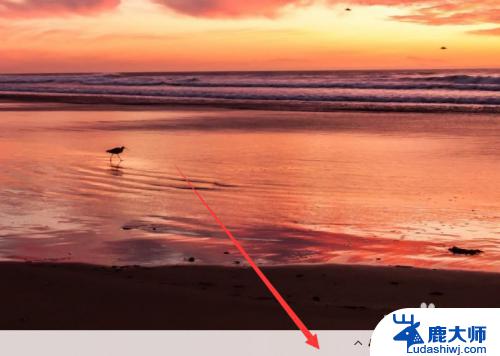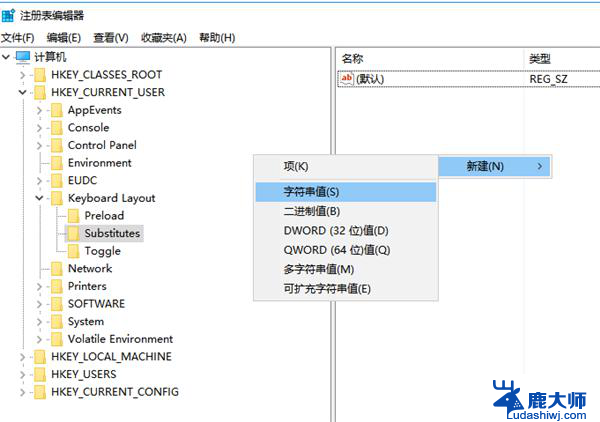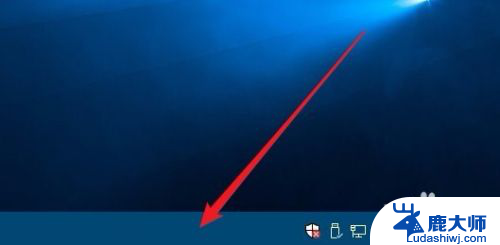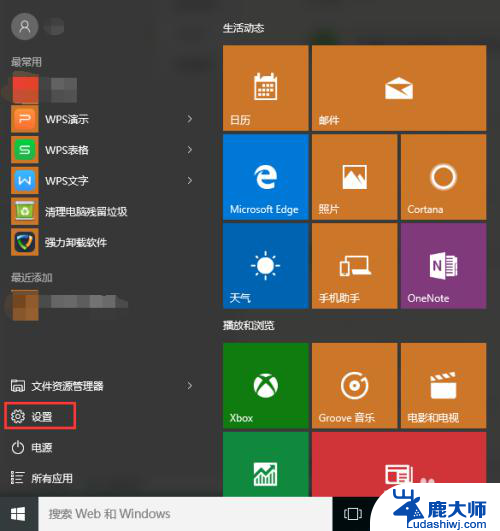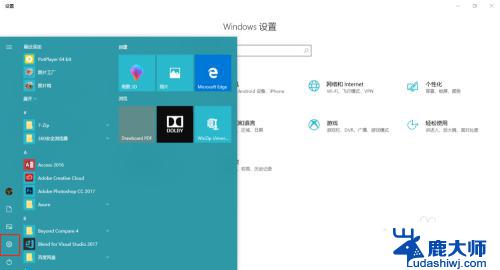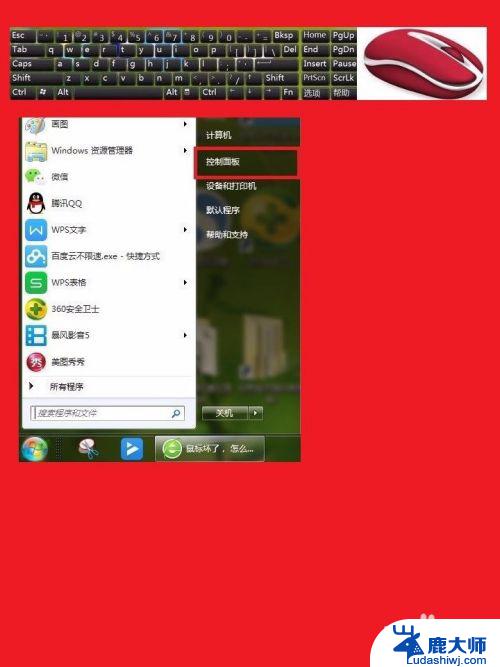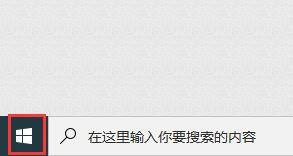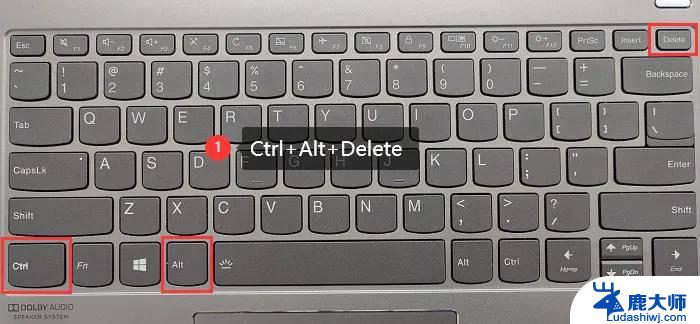win10启用软键盘 如何在Win10中使用屏幕键盘
更新时间:2023-11-03 09:43:23作者:xtang
win10启用软键盘,在现代科技的推动下,我们的生活离不开电脑操作,而在使用电脑的过程中,键盘是我们最常用的输入工具之一。有时候我们可能会遇到一些特殊情况,例如电脑键盘损坏或者需要在触摸屏上输入文字等等。这时Win10的屏幕键盘就成为了我们的救星。如何在Win10中启用软键盘并正确使用呢?本文将为大家详细介绍Win10中如何使用屏幕键盘。
方法如下:
1.在键盘上同时按住:win+x;调出专有快捷方式菜单;
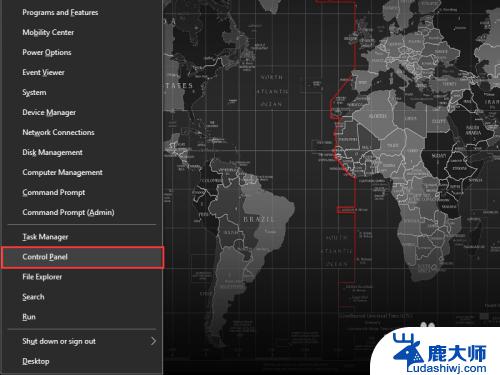
2.在菜单中选择“Control Panel”,进入控制面板;
并选择“Ease of Access Center”;
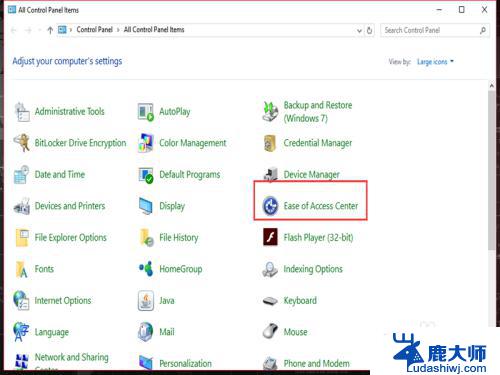
3.进入轻松访问控制中心后,可以在“Make your computer easier to use”中看到“Start On-Screen Keyboard”,
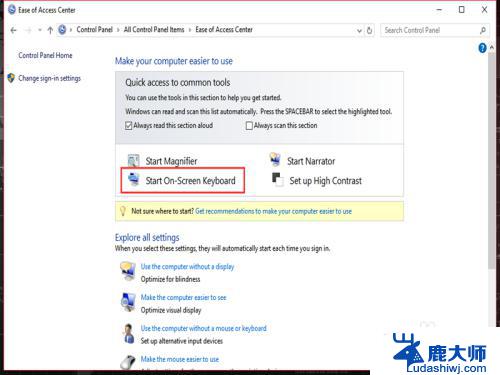
4.点击“Start On-Screen Keyboard”即可开启屏幕键盘(软键盘);
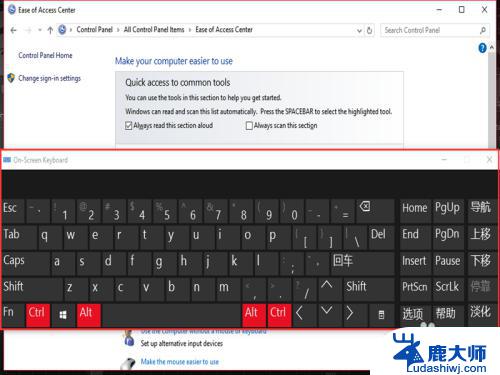
5.如果要淡化屏幕键盘(软键盘),点击屏幕键盘(软键盘)上的“淡化”即可;
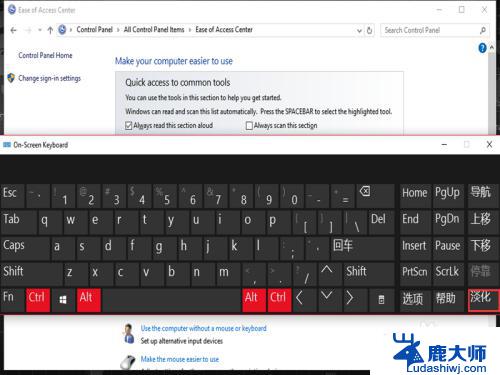
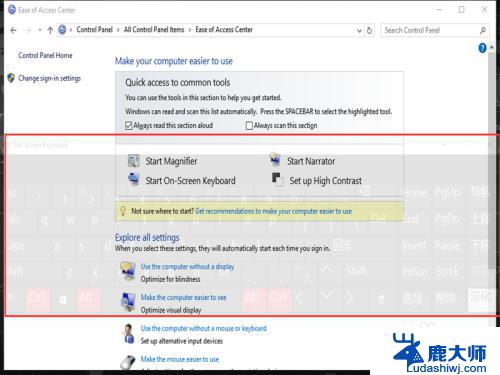
以上是启用Win10软键盘的全部内容,您可以根据小编的步骤进行操作,希望本文能对您有所帮助。